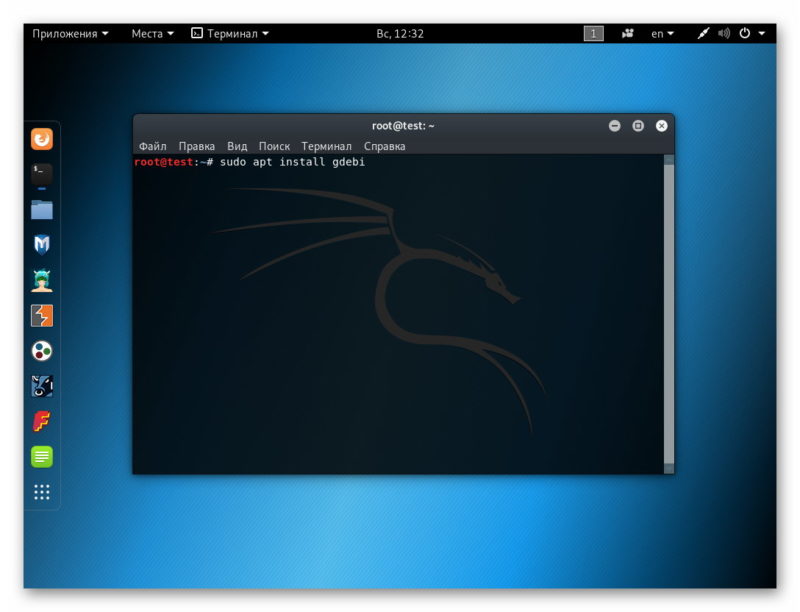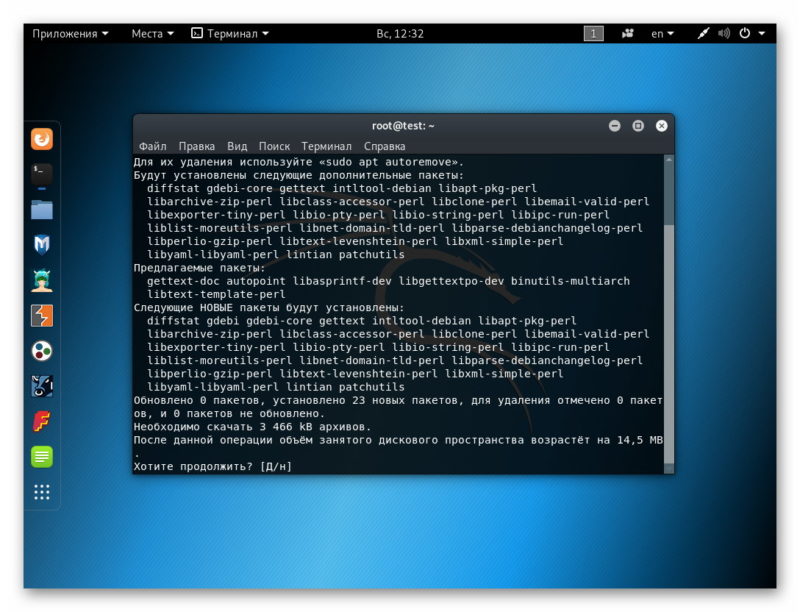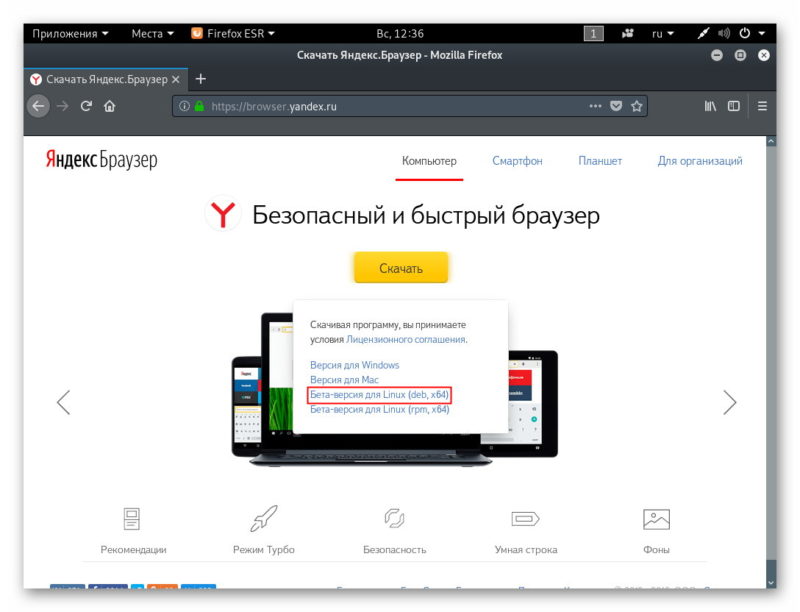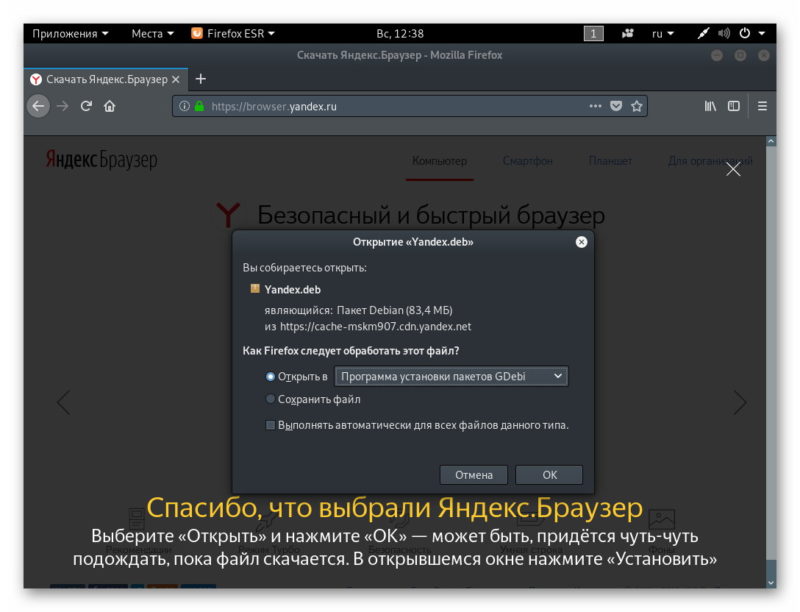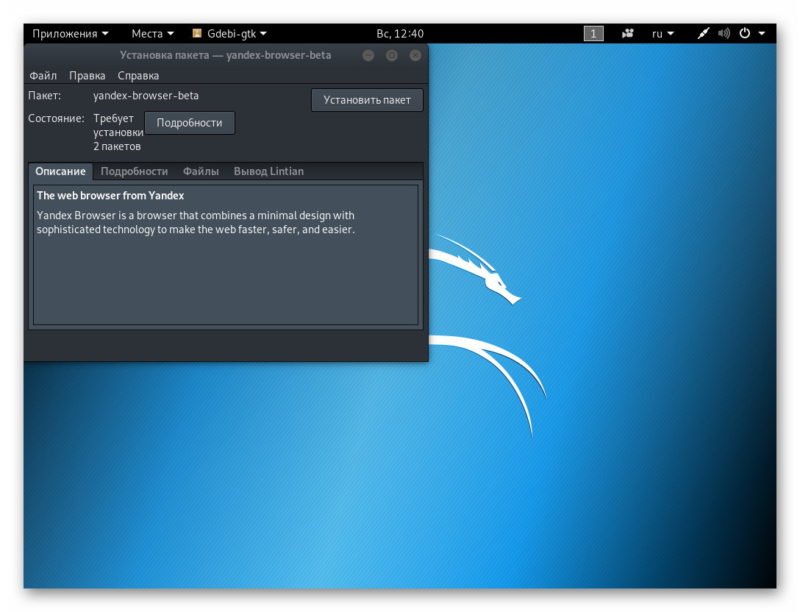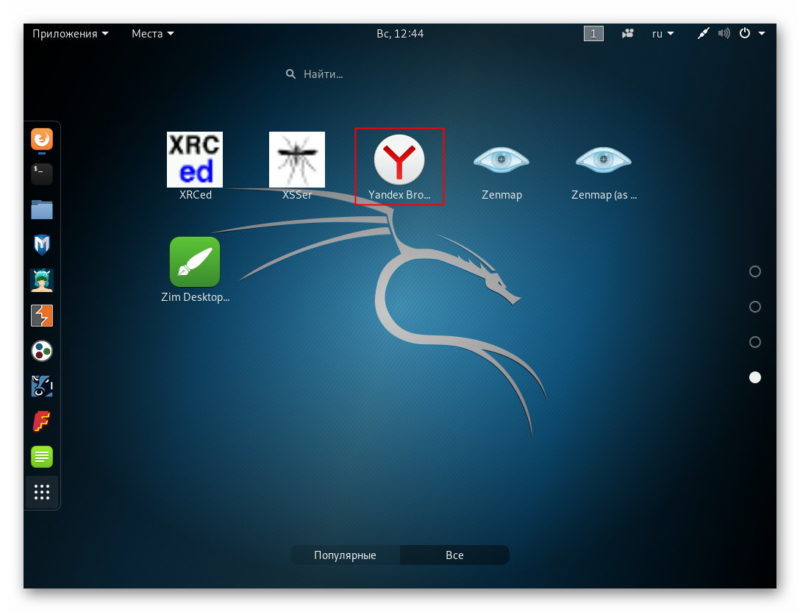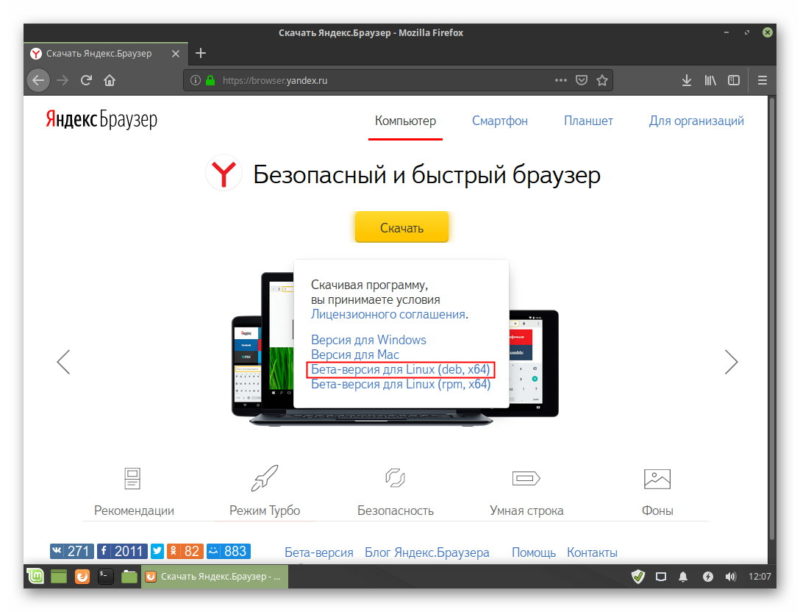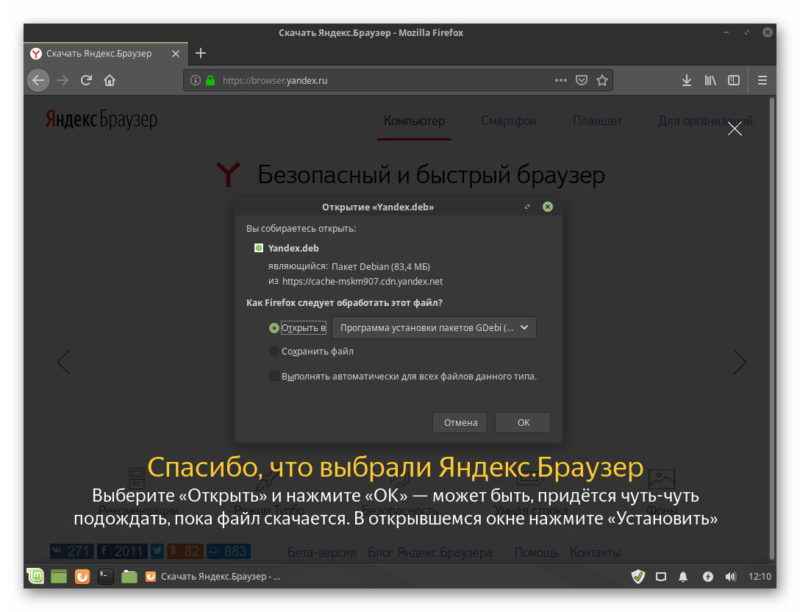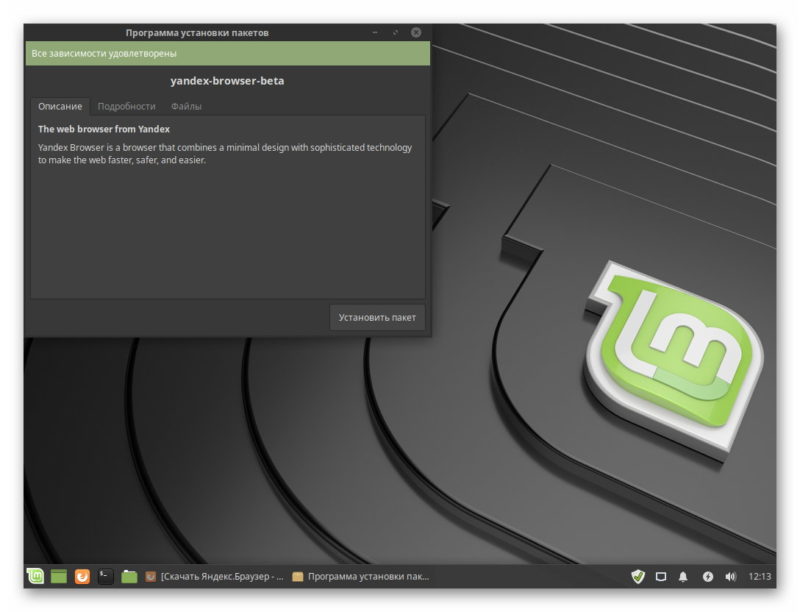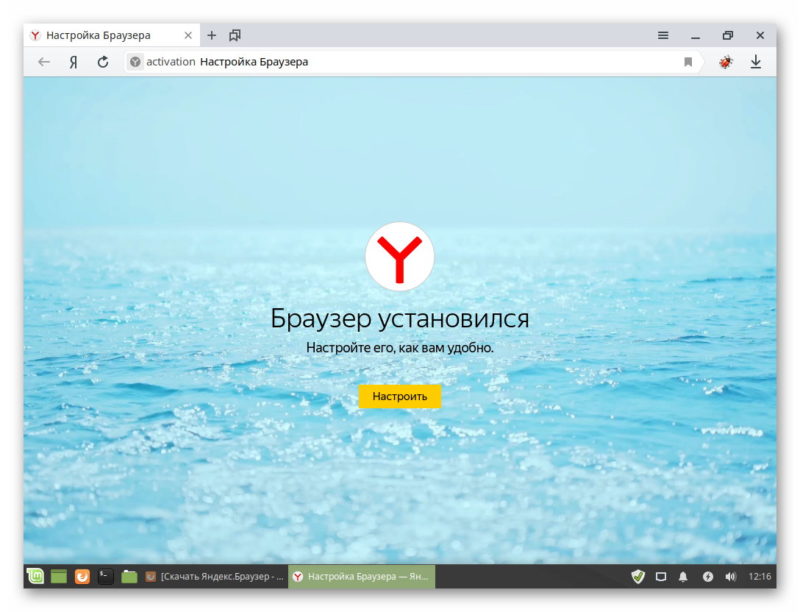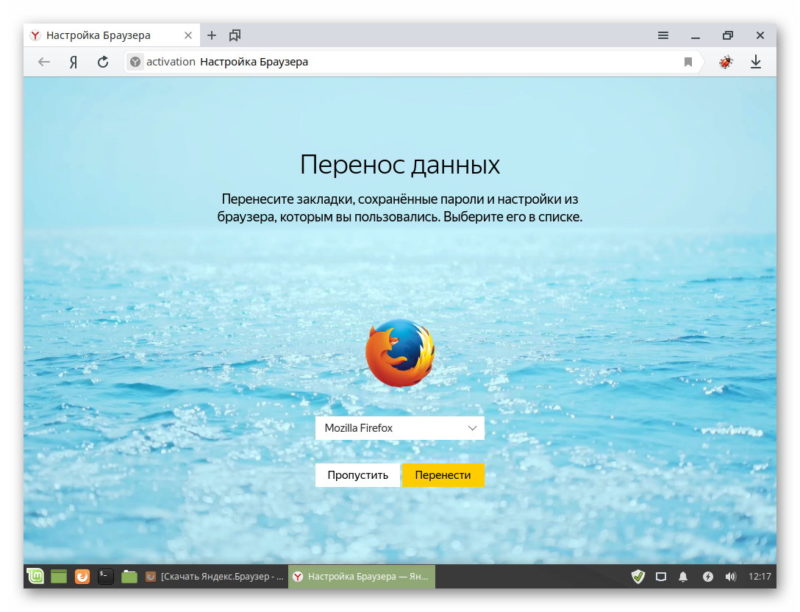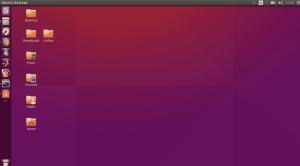
Установка Yandex браузер Linux
Компания Яндекс уже на протяжении долгого времени занимается разработкой и развитием собственного браузера. Как и большинство современных браузеров он основан на платформе Chromium, но имеет несколько интересных особенностей.
Отличия Yandex браузера от Chromium больше косметические. Здесь есть все обычные функции Chromium, плюс переработанная панель, которая открывается при открытии новой вкладки. Здесь размещаются виджеты последних открытых страниц, также здесь размещены вкладки, которые позволяют очень быстро перейти к недавно закрытым страницам, дополнениям и поиску.
Кроме того, в браузер встроенна умная строка поиска, есть возможность изменять фон каждой страницы и добавлена защита от фишинговых сайтов.
Сразу у браузера была только версия для Windows, но потом была выпущена версия и для операционной системы Linux. В этой статье будет рассмотрена установка Yandex браузер Linux, мы поговорим о том как установить эту программу в большинстве самых популярных дистрибутивов, включая Ubuntu, Debian и Red Hat.
Установка Yandex браузер в Ubuntu / Debian
Установить Yandex Browser в одном из этих дистрибутивов очень просто, хотя он недоступен в официальных репозиториях, но вы можете очень просто и быстро загрузить самую последнюю версию браузера из официального сайта. Зайдите по ссылке и нажмите кнопку скачать:
Дальше выберите версию .deb, именно этот формат пакетов используется в операционных системах, основанных на Debian. Затем дождитесь окончания загрузки:
Аналогично, вы можете загрузить этот браузер с помощью консольной команды:
Вы можете открыть загруженный пакет двойным кликом по нему или установить с помощью команды dpkg в Ubuntu:
Если команда завершится успешно, то программа будет установлена. Если же вы получите ошибку разрешения зависимостей выполните:
sudo apt install -f
Дальше просто повторите предыдущую команду. После этого установка Yandex браузер будет завершена и вы сможете пользоваться этим новым браузером. Программа теперь может быть найдена в главном меню.
Установка Yandex браузер в Red Hat / Fedora
Установить Yandex Browser в Red Hat тоже не очень сложно, на официальном сайте доступен не только Deb пакет но и Rpm. Правда, доступна только архитектура x64 бит. Но установка пакета выглядит немного по-другому. Для установки надо выполнить:
В каждом из дистрибутивов команда установки может выглядеть по-другому, например, в Fedora можно использовать dnf, в Red Hat — yum, в OpenSUSE — zypper. После установки программу можно запустить из главного меню или с помощью команды терминала:
Выводы
Вот и все, теперь программа успешно установлена на ваш компьютер. Как видите, это очень просто даже учитывая то, что в официальных репозиториях нет пакетов. Если у вас остались какие-либо вопросы, спрашивайте в комментариях!
Если вы еще не пробовали Yandex Browser, то вот небольшое видео с описанием его возможностей:
Как скачать и установить Яндекс браузер для Linux
↓ Скачать Яндекс браузер вы можете по прямой ссылке внизу статьи ↓
Под Linux существует несколько вариантов браузеров, например, Opera, FireFox, Google Ghrome и другие. Относительно недавно эту линейку пополнила программа российской поисковой системы Яндекс. Каждый браузер адаптирован к нескольким операционным системам: Windows, Linux и другим. В частности, Яндекс браузер для Linux, который достаточно прост и находится в открытом доступе, можно скачать на нашем сайте.
Описание программы
Данный программный продукт позволяет работать любыми web-страницами, осуществлять в сети активный поиск любой информации (от текстового материала до фотографий, графических рисунков, схем, видео-файлов и т.д.) открывает доступ к электронной почте (работает с любыми почтовыми серверами) позволяет общаться в любом формате; открывает возможности для скачивания любых, даже достаточно больших по объему файлов.
Установка браузера на компьютер
Для того чтобы скачать и правильно установить Яндекс браузер для Линукс, необходимо выполнить следующие действия:
- Скачайте нужный установочный пакет согласно вашему варианту дистрибутива Linux – RedHat (.rpm) или Debian (.deb).
- Запускайте файл, следуете инструкции менеджера программ в Линукс.
- По окончанию установки находите знакомый ярлык на рабочем столе или в меню аналогичном “Пуск” в Windows, нажимаете его и браузер готов к работе.
Базовые возможности обновленного браузера
Последние версии данного браузера несколько модернизируются и наряду со стандартными функциями появляются дополнительные. Например, режим турбо. Он будет незаменим в случае низкой скорости интернета или плохого качества связи. Включив его, вы значительно улучшите качество работы и скорость просмотра страниц.
Адаптация к сервисам Яндекса значительно ускоряет качество и время поиска. Удобная адресная строка выдает результат еще на стадии набора ключевых слов.
Текущая сборка под Linux — это почти тот же самый Яндекс.Браузер, что и на Windows или OS X. В нашей адресной строке все так же можно вводить названия и адреса сайтов в неправильной раскладке (подробнее). Доступны жесты мышью и быстрый переход в начало страницы через клик по вкладке. Режим Турбо сжимает не только страницы, но и видео во время его просмотра. Поддерживается установка расширений не только из встроенного каталога и Chrome Web Store, но и из Opera Addons (да, мы поддержали формат NEX). И многое другое.
Однако версия под Linux все же имеет отличия от других сборок. Например, текущая бета Яндекс.Браузера поставляется без предустановленного плагина Flash Player. И тому есть несколько причин. Прежде всего, стоит вспомнить про отказ компании Adobe от развития Flash под эту платформу. Вот только касается это исключительно NPAPI-версии плагина, поскольку PPAPI-версия Flash Player по-прежнему развивается, но поставляется эксклюзивно с браузером Chrome. А самое главное это то, что поддержка NPAPI была полностью вырезана из кодовой базы Chromium для Linux при миграции проекта на новый кросс-платформенный графический стек Aura. Разработчики Яндекс.Браузера оказались перед выбором: оставить пользователей без Flash-контента или что-нибудь придумать…
К счастью, вариант нашелся достаточно быстро. Уже в этой версии Яндекс.Браузер умеет автоматически подхватывать пакет pepperflashplayer-nonfree, доступный в стандартном репозитории Ubuntu. От пользователя даже не требуется запускать его со специальными параметрами. А если в системе установлен Chrome, то его Pepper Flash будет также использоваться Яндекс.Браузером.
В целом Яндекс.Браузер прост и удобен в эксплуатации на Linux.
Как установить Яндекс.Браузер на ОС Linux
Выбор софта — это один из извечных вопросов среди пользователей, о котором спорят в интернете до сих пор. Это касается и браузеров. Обычно выбирают между Mozilla Firefox, Opera, Google Chrome и Yandex.Browser — они наиболее популярны. Но на деле оказывается, что какой-то существенной разницы просто не существует, так как почти все браузеры разработаны на основе Chromium с движком Blink (форк WebKit, который используется в Mozilla Firefox).
Выходит, что нет какого-то отдельного браузера с самой высокой скоростью, производительностью, безопасностью и т.д. Пользователь самостоятельно должен решить, какое именно решение ему кажется внешне наиболее привлекательным и удобным. Кому-то нравится оригинальный Chromium, а кому-то Opera с её встроенным VPN.
Для пользователей из России неплохим выбором может показаться установить Яндекс.Браузер на Linux, так как в нём интегрированы многие службы и сервисы от Яндекс, он также основан на последних версиях Chromium и является кроссплатформенным. Первый Beta релиз был анонсирован в 2014 году. Проект всё ещё находится на данном этапе, а разработка ведётся до сих пор. Тем не менее категорических различий между версиями Windows и Linux нет.
Kali Linux
Установочный пакет поставляется в .deb и .rpm архивах, такой вариант, конечно, не идеален, но практичен. Для Debian и основанных на нём дистрибутивах нужен .deb файл. Но чтобы благополучно установить Яндекс.Браузер на Kali Linux сначала необходимо ввести одну команду в терминал:
$ sudo apt install gdebi
На предложение установить пакеты нужно дать согласие, введя латинскую букву «y» и нажав клавишу «Enter».
Файл скачать можно с официального сайта, выбрав соответствующую версию.
Далее нужно удостовериться, что архив откроется в установщике .deb пакетов, который только что установился через терминал.
После скачивания пакет откроется в gdebi, где будет произведена установка.
Yandex.Browser сразу начнёт отображаться в меню приложений. Также его легко будет найти через поиск.
Linux Mint
Установить Яндекс.Браузер на Linux Mint немного проще, так как он основан на Ubuntu и больше адаптирован под домашнее пользования. Помимо предустановленного gdebi есть и другой установщик пакетов. Какой использовать — не так важно.
Как и в прошлый раз нужно скачать с официального сайта .deb архив.
По умолчанию выбран установщик пакетов gdebi.
Инсталляция в один клик.
Для «переезда» возможно перенести все данные с предыдущего браузера на только что установленный. Это делается при первом запуске нажатием на кнопку «Настроить».
Появится выбор браузера, с которого нужно произвести перенос, обычно это Mozilla Firefox.
К сожалению, голосовой помощник «Алиса» не доступен на Linux, как в Windows. Но все остальные функции идентичны, включая производительность браузера и его возможности.